Короткий контур
Ця стаття проведе вас через кроки входу в Belkin Router, використовуючи IP -маршрутизатор за замовчуванням. Дізнайтеся, як увійти до маршрутизатора Belkin та закріпити маршрутизатор та домашню бездротову мережу за кілька простих кроків.
Що тобі потрібно
- Бездротовий маршрутизатор Белькіна
- Смартфон, планшет або комп'ютер
- Доступ до вашої мережі
Як я можу отримати доступ до свого маршрутизатора Belkin?
Крок 1 - Підключіться до своєї мережі
Підключіться до своєї мережі або за допомогою мережевого кабелю або Wi-Fi, якщо ви хочете увійти до маршрутизатора Belkin. Якщо ви не підключаєте свій пристрій до мережі, ви не зможете отримати доступ до налаштувань маршрутизатора.
Крок 2 - Введіть IP за замовчуванням Belkin в брусці браузера
Запустіть браузер, який ви зазвичай використовуєте, і в панелі URL -адреси введіть Belkin за замовчуванням IP 192.168.2.1 або https: // маршрутизатор. Якщо ви не змінили цей IP до того, як з’явиться вікно входу. У випадку, якщо IP не відкриває вікно входу , перевірте IP -маршрутизатор .
Крок 3 - Введіть деталі входу в Belkin Router
Якщо ви не змінили деталі входу за замовчуванням для свого маршрутизатора, вам не доведеться вводити що -небудь. Немає імені користувача і просто залиште поле пароля порожнім та натисніть кнопку Надіслати. Однак якщо ви або провайдер змінив їх, використовуйте новий пароль. Деяким моделям маршрутизаторів Belkin потрібно буде натиснути на значок маленького замку вгорі спочатку, щоб поле пароля з’явилося.
І це все! Тепер ви маєте доступ до налаштувань маршрутизатора Белькіна.
Як забезпечити свій маршрутизатор Belkin та Wi -Fi Network
Поки ви там, рекомендується внести деякі зміни, що зробить ваш маршрутизатор та вашу домашню бездротову мережу безпекою від несанкціонованого використання. Ці зміни включають:
- Налаштування пароля для вашого маршрутизатора
- Зміна імені мережі за замовчуванням
- Захист вашої бездротової мережі паролем
Давайте пройдемо кожен із цих кроків.
Налаштуйте пароль маршрутизатора
Якщо ви вперше увійдіть у свій маршрутизатор Belkin, вам буде запропоновано захистити свій маршрутизатор паролем. В іншому випадку ви можете легко змінити його в налаштуваннях.
Знайдіть налаштування системи в меню. Він перерахований у комунальних послугах .
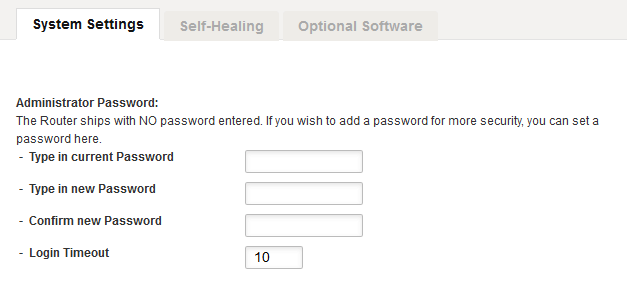
У новому вікні вас попросять:
Введіть поточний пароль - якщо ви не налаштували пароль маршрутизатора перед тим, як залишити це поле порожнім. В іншому випадку введіть поточний пароль.
Введіть новий пароль - введіть тут унікальний і сильний пароль, але обов'язково запишіть його десь, або вам доведеться, щоб маршрутизатор Belkin до заводських налаштувань вам доведеться забути.
Підтвердьте новий пароль - ввімкніть тут новий пароль, щоб переконатися, що ви не зробили будь -яких помилок введення.
Тайм -аут входу - ви можете використовувати цю опцію, щоб визначити часовий період, який ви можете увійти у свій маршрутизатор, і ви можете використовувати його для цілей безпеки. Він починає рахувати час, коли взагалі немає активності з вашого боку. Скажімо, ви залишаєте сторінку налаштувань маршрутизатора відкритим і забули натиснути кнопку Вихід. Якщо ви встановили тайм -аут входу на 5 хвилин, то ви вийдете з налаштувань маршрутизатора через 5 хвилин бездіяльності. Для того, щоб внести додаткові зміни після цього, вам доведеться знову увійти.
Зміна імені бездротової мережі за замовчуванням (SSID)
*Якщо ваш маршрутизатор підтримує 2,4 ГГц та 5 ГГц, переконайтеся, що не вводити одне і те ж назву мережі в обох. Ви можете просто додати 5G в кінці його, щоб змінити значення.
BU за замовчуванням Ваша мережева назва буде Belkin.xxxx , тому настійно рекомендується її змінити.
Залежно від вашого графічного інтерфейсу користувача, ви можете знайти цю опцію в:
1. Бездротовий> канал і SSID
2. Розширені налаштування> wifi> Назва мережі
Як тільки ви його знайдете, у полі SSID введіть нове ім’я мережі, а потім натисніть кнопку Зберегти або застосувати зміни.
Захистіть свою бездротову мережу паролем
*Якщо ваш маршрутизатор підтримує 2,4 ГГц та 5 ГГц, переконайтеся, що додав або змініть бездротовий пароль на обох. Ви можете використовувати той самий пароль.
Залежно від вашого графічного інтерфейсу користувача, ви можете знайти цю опцію в:
1. Бездротовий зв’язок> безпека
2. Розширені налаштування> wifi> безпека
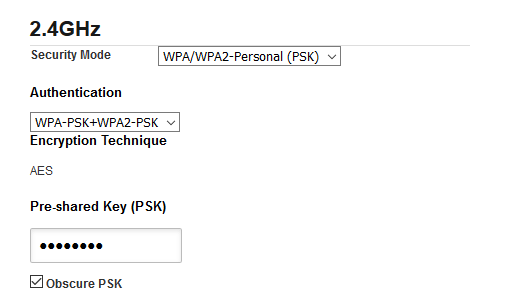
Режим безпеки - рекомендується встановити це на WPA/WPA2 -особистість (PSK) . Є інші варіанти, які ви можете вибрати, але цей на даний момент є найбільш безпечним.
Аутентифікація -Тут найкраще було б вибрати WPA-PSK WPA-PSK2
Техніка шифрування - вона автоматично встановлюється в AES , яка чудово працює з аутентифікацією, яку ми вибрали раніше.
Попередньо поділений ключ (PSK) - Тут потрібно ввести новий бездротовий пароль. Ваш маршрутизатор Belkin постачається з попередньо визначеним паролем, тому найкраще змінити його на щось трохи запам'ятовуване. Під час налаштування нового пароля для вашої мережі Wi-Fi переконайтеся, що ви придумайте сильний пароль, виготовлений з номерів, листів та спеціальних символів та принаймні 12 символів.
Тепер натисніть кнопку «Зберегти або застосувати зміни», і ми можемо сказати, що ви забезпечили свій маршрутизатор та бездротову мережу Belkin.
Белькін -маршрутизатор FAQ
Чому я не можу увійти в свій маршрутизатор Belkin?
У більшості випадків ви не можете увійти до свого маршрутизатора Belkin, оскільки його захищено паролем. Для того, щоб увійти до маршрутизатора Belkin, ви повинні знати пароль маршрутизатора.
Не можете підключитися до IP -маршрутизатора Belkin?
Перевірте кабелі між маршрутизатором та комп'ютером. Якщо ви намагаєтесь підключитися до IP-маршрутизатора Belkin бездротово, переконайтеся, що ви спочатку підключені до своєї мережі Wi-Fi. Ви також можете перевірити, чи є 192.168.2.1 правильним IP за замовчуванням для вашого маршрутизатора Belkin.
Що мені робити, якщо світло маршрутизатора Белькіна синій або помаранчевий?
Щоб виправити белькінський маршрутизатор, що миготливо синім або помаранчевим світлом, потрібно для живлення циклу маршрутизатора. Якщо це не допоможе прочитати цю статтю про те, як виправити помаранчеве світло на маршрутизаторі Belkin .
